Μετά από μια πρόσφατη ενημέρωση στο OneNote για Android, ορισμένοι πελάτες έχουν αναφέρει ότι ορισμένες σημειώσεις εμφανίζονται να έχουν επισημανθεί ως μόνο για ανάγνωση ή ότι έχουν μετακινηθεί εσφαλμένα στις ενότητες χωρίς τρόπο. Εάν οι σημειώσεις σας επηρεάζονται από αυτό, ακολουθήστε τα βήματα που προτείνονται σε αυτό το άρθρο για να επιλύσετε το πρόβλημα.
Ιστορικό
Πρόσφατα αλλάξαμε την κύρια βάση κώδικα του OneNote για Android για την αντιμετώπιση προβλημάτων συγχρονισμού. Μετά την εγκατάσταση της ενημέρωσης, το OneNote ζητά να συγχρονίσει όλες τις σημειώσεις σας. Εάν έχετε μη συγχρονισμένες σελίδες (νέες ή επεξεργασμένες σημειώσεις) πριν από την εγκατάσταση αυτής της ενημέρωσης, αυτές οι σελίδες θα αντιγραφούν στις "Ενότητες χωρίς συγχρονισμό" ως σημειώσεις μόνο για ανάγνωση.
Εάν αναζητήσετε οποιαδήποτε σημείωση, θα βρείτε δύο εκδόσεις της ίδιας σημείωσης. Ως μέρος των αποτελεσμάτων αναζήτησης, μπορείτε να δείτε μια σημείωση κάτω από την αρχική ενότητα (η οποία είναι επεξεργάσιμη) και ένα άλλο αποτέλεσμα για τη σημείωση στις Ενότητες χωρίς δυνατότητα ανάγνωσης (η οποία είναι μόνο για ανάγνωση). Συνεχίστε να χρησιμοποιείτε και να επεξεργάζεστε την αρχική σημείωση κάτω από την αρχική ενότητα του σημειωματαρίου.
Σημαντικό: Εάν υπάρχουν πρόσθετες ή σημαντικές αλλαγές στο αντίγραφο μόνο για ανάγνωση της σημείωσης, αντιγράψτε τις με μη αυτόματο τρόπο στην αρχική σημείωση στην ενότητα σημειωματαρίου με δυνατότητα επεξεργασίας.
Αφού επαληθεύσετε ότι η έκδοση με δυνατότητα επεξεργασίας μιας σημείωσης συμφωνεί με την έκδοση μόνο για ανάγνωση στις ενότητες χωρίς δυνατότητα ανάγνωσης,μπορείτε να καταργήσετε αυτή τη διπλότυπη έκδοση της σημείωσής σας.
Εάν είχατε οποιεσδήποτε αλλαγές στη συσκευή σας πριν από την ενημέρωση του OneNote για Android που δεν συγχρονίζονται, ακολουθήστε τα παρακάτω βήματα για να ανακτήσετε τις σημειώσεις σας.
Ανάκτηση μη συγχρονισμένων σημειώσεων στο OneNote για Android
-
Για παράδειγμα, ας υποθέσουμε ότι έχετε την ακόλουθη μη συγχρονισμένη σημείωση στη συσκευή σας, στην ενότητα "To-Dos" του Σημειωματαρίου Της Sara.
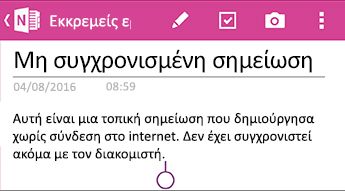
-
Μετά την ενημέρωση του OneNote για Android, θα δείτε τις παρακάτω οθόνες.

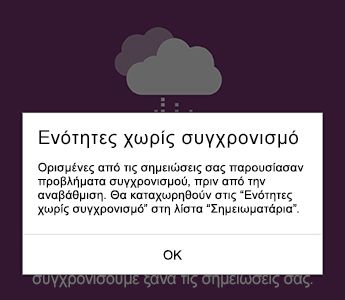
-
Μετά την εκκίνηση της εφαρμογής στις Πρόσφατες σημειώσεις,επιτρέψτε στο OneNote για Android να συγχρονίσει όλες τις σημειώσεις σας. Οι σημειώσεις στις ενότητες χωρίς επισήμανση θα επισημαίνονται ως μόνο για ανάγνωση. Οι αρχικές σημειώσεις σας εξακολουθούν να είναι επεξεργάσιμες.
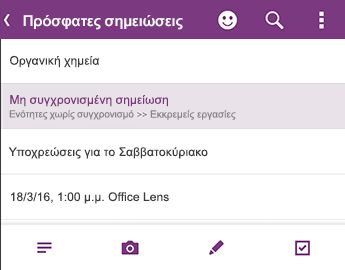
-
Βεβαιωθείτε ότι όλες οι σημειώσεις σας έχουν συγχρονιστεί πλήρως και, στη συνέχεια, μεταβείτε ξανά στη λίστα "Σημειωματάρια" για να βεβαιωθείτε ότι το σύμβολο συγχρονισμού δεν εμφανίζεται πλέον:
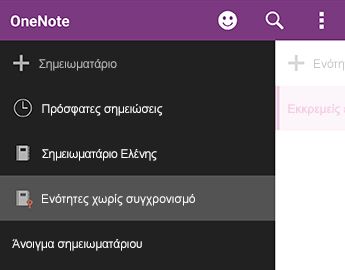
-
Οι ενότητες που περιέχουν νέες ή υπάρχουσες σημειώσεις οι οποίες έχουν μη συγχρονισμένες αλλαγές τοποθετούνται στην ενότητα "Ενότητες χωρίς συγχρονισμό". Εάν θυμάστε τις αλλαγές που κάνατε πριν από την ενημέρωση της εφαρμογής (μπορείτε να δείτε τη λίστα των πρόσφατων σημειώσεις),θα πρέπει να μπορείτε να βρείτε ένα αντίγραφο αυτών των σημειώσεις στις ενότητες χωρίς πρόβλημα.

Στο παράδειγμα "Sara", θα δει την ενότητα "To-Dos" στην ενότητα "Ενότητες χωρίς πρόσβαση".
-
Μπορείτε να αντιγράψετε ολόκληρη τη σημείωση στην αρχική ενότητα στο σημειωματάριό σας ή μπορείτε να επιλέξετε να αντιγράψετε μόνο το συγκεκριμένο περιεχόμενο που έχετε επεξεργαστεί στην υπάρχουσα σημείωση. Για να αντιγράψετε μια ολόκληρη σελίδα, πατήστε παρατεταμένα τη σελίδα και, στη συνέχεια, επιλέξτε "Αντιγραφή σελίδας". Στο παράθυρο διαλόγου που ανοίγει, μπορείτε να επιλέξετε το σημειωματάριο και την ενότητα όπου θέλετε να αντιγραφεί η σημείωση.
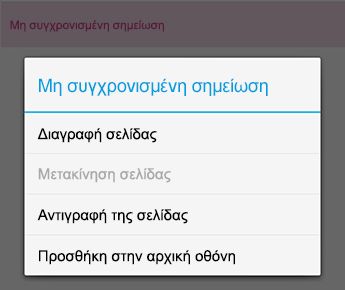
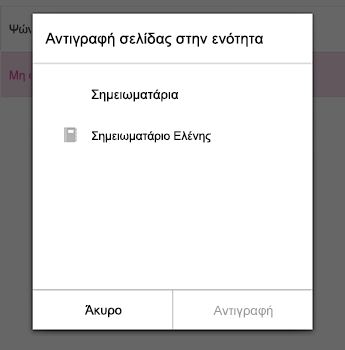
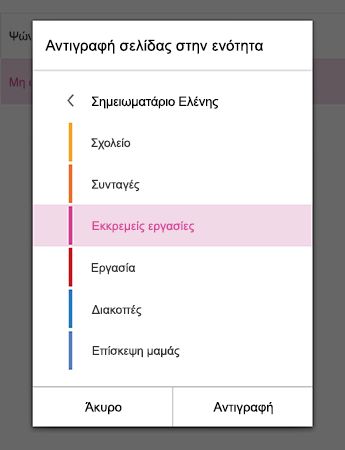
-
Αφού ανακτηθούν οι μη συγχρονισμένες σημειώσεις σας με αυτόν τον τρόπο, μπορείτε να κλείσετε τις ενότητες χωρίς συγχρονισμό. Μεταβείτε στη λίστα "Σημειωματάρια", πατήστε και κρατήστε πατημένο το πλήκτρο "Ενότητες χωρίς απόσταση" και,στη συνέχεια, κάντε κλικ στην επιλογή "Κλείσιμο σημειωματαρίου".
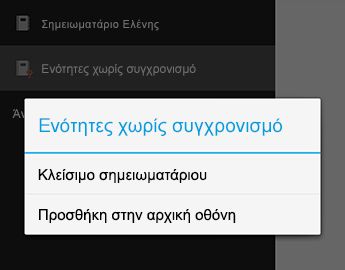
Προσοχή: Το κλείσιμο των ενοτήτων χωρίς αυτόματο τρόπο θα καταργήσει όλες τις τοπικές αλλαγές στις σημειώσεις σας που μπορεί να έχετε κάνει στη συσκευή σας, οι οποίες δεν αντιγράφονται αυτόματα. Βεβαιωθείτε ότι έχετε εξετάσει και αντιγράψει προσεκτικά τις σημαντικές σημειώσεις σε αυτή την ενότητα πριν από το κλείσιμο.
Λυπούμαστε ιδιαίτερα για την αναστάτωση που μπορεί να σας προκάλεσε αυτή η αλλαγή εφαρμογής. Εργαζόμαστε για μια επιδιόρθωση που θα συγχωνεύσει απρόσκοπτα τις μη συγχρονισμένες αλλαγές στις αρχικές σημειώσεις. Μέχρι τότε, ελπίζουμε ότι τα προηγούμενα βήματα θα σας βοηθήσουν να επιλύσετε τυχόν σημειώσεις μόνο για ανάγνωση και χωρίς πρόβλημα.
Στείλτε σχόλια
Εάν επηρεαζόσατε από αυτό το πρόβλημα και συνεχίζετε να έχετε προβλήματα αφού ακολουθήστε τα βήματα που αναφέρονται σε αυτό το άρθρο, αναφέρετε την εμπειρία σας στην ομάδα προϊόντων του OneNote. Επισκεφθείτε τα φόρουμ του OneNote για Android στην Κοινότητα της Microsoft για να δώσετε λεπτομέρειες σχετικά με το πρόβλημα που παρουσιάζεται.
Σας ευχαριστούμε!










